Jadikan Video Kabur Jelas untuk Mempunyai Pengalaman Visual Berkualiti Tinggi
Pernahkah anda cuba memuat naik video di media sosial yang ternyata kabur? Dan kemudian anda mahu jelaskan video yang kabur. Kekaburan video berpunca daripada pelbagai sebab, seperti peleraian rendah, pencahayaan lemah atau dikodkan secara berbeza. Ia sudah pun diberikan bahawa platform sosial akan mengurangkan resolusi video mengikut piawaian mereka, jadi anda mesti mengambil langkah untuk mengedit video anda. Semasa anda mencari penyelesaian, artikel ini mengemukakan panduan tentang cara membuat video kabur jelas dan alternatif alat terbaik.
Senarai Panduan
Bahagian 1: Gunakan AnyRec untuk Mengurangkan Kabur Video untuk Menjelaskannya Bahagian 2: Kod semula untuk Menjadikan Video Kabur Jelas pada VLC Bahagian 3: Tukar Kontras untuk Menjadikan Video Jelas pada iMovie Bahagian 4: Soalan Lazim tentang Membuat Video Kabur JelasBahagian 1: Gunakan AnyRec untuk Mengurangkan Kabur Video untuk Menjelaskannya
Penambah Video AnyRec ialah perisian desktop dengan ciri berkuasa untuk membuang kabur daripada video. Program ini direka bentuk dengan teknologi AI terkini untuk mengeksport klip video dengan kualiti yang dipertingkatkan secara automatik. Ia juga mempunyai empat alat peningkatan utama untuk mengeluarkan bunyi video, mengurangkan kekaburan, resolusi kelas atas dan mengoptimumkan kecerahan dan kontras. Memandangkan alat penyuntingan adalah penting, AnyRec Video Enhancer memberikan set penapis, kesan dan tema terbaik mengikut keinginan anda. Anda boleh memuat turun editor video pada Windows dan Mac.

Alih keluar kabur daripada video dengan saiz fail yang besar tanpa memesongkan kualiti.
Tukar tetapan output untuk codec video, kadar bingkai, resolusi, dsb.
Eksport video dalam HD, 4K, YouTube, TV, iPhone dan format video lain.
Edit video dan optimumkan kecerahan dan kontras selepas mengalih keluar kabur.
100% Selamat
100% Selamat
Langkah 1.Muat turun AnyRec Video Enhancer daripada tapak web. Selepas itu, lancarkan perisian untuk mengalih keluar kabur daripada fail video. Klik butang "Tambah" Fail untuk menambah video.
100% Selamat
100% Selamat
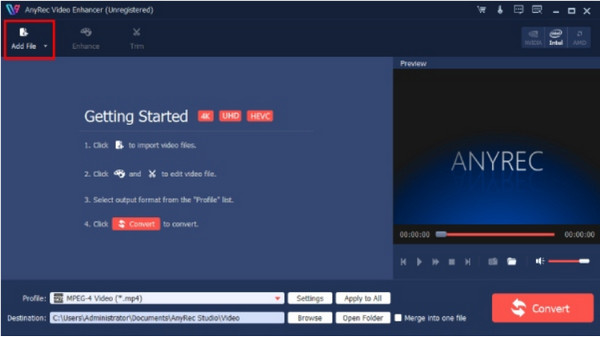
Langkah 2.Setelah fail dimuat naik, pergi ke menu "Tingkatkan" untuk melaraskan tetapan untuk rakaman. Pergi ke menu "Kesan" dan laraskan kesannya. Klik butang "Guna" untuk memohon perubahan.
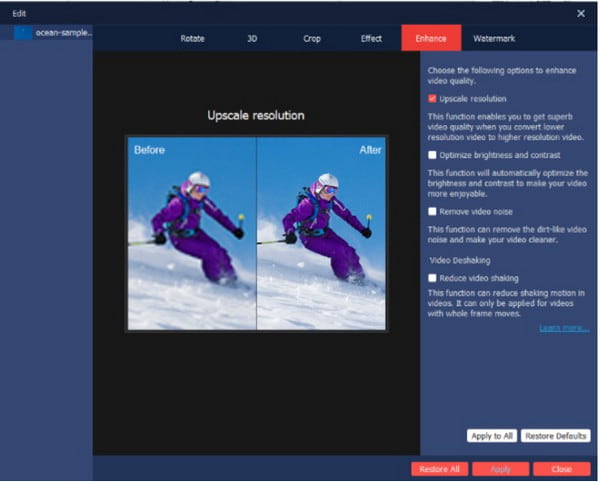
Langkah 3.Klik butang "Tetapan" untuk Tarik ke bawah senarai pengekod video, kadar bingkai, nisbah bidang, kadar bit dan tetapan audio. Klik butang "OK" untuk menyimpan output yang diedit.

Langkah 4.Akhir sekali, pergi ke menu "Destinasi", di mana anda mesti memilih folder destinasi untuk menyimpan fail video. Bungkus semuanya dengan mengklik butang Tukar.

100% Selamat
100% Selamat
Bahagian 2: Kod semula untuk Menjadikan Video Kabur Jelas pada VLC
Jika anda menggunakan VLC sebagai pemain media alternatif pada Windows atau Mac, anda juga boleh menggunakannya untuk mengurangkan kekaburan video. Pemain media terkenal dengan keupayaannya untuk membuka dan memainkan pelbagai fail video dan audio. Ia menyokong bermain dan mengedit MKV, MP4, MOV dan AVI secara percuma. Memandangkan VLC Media Player mempunyai editor terbina dalam, siaran ini akan menunjukkan cara untuk menjadikan video kurang kabur:
Langkah 1.Jika anda masih belum memasang perisian pada peranti anda, muat turunnya dari halaman web rasmi secara percuma. Kemudian lancarkan Pemain Media VLC dan pergi ke menu "Alat". Pilih pilihan "Keutamaan" daripada senarai juntai bawah.
Langkah 2.Pergi ke tab "Video" untuk tetapan tertentu. Di bawah bahagian Paparan, lumpuhkan pilihan "Output Video (Tindan) Dipercepatkan". Simpan perubahan dan buka fail video dengan pemain media.
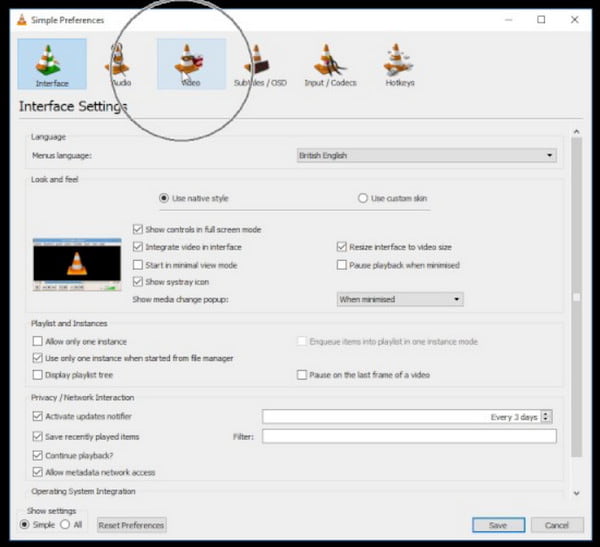
Langkah 3.Anda juga boleh mengurangkan kekaburan dengan meningkatkan kadar cache rangkaian. Klik butang "Keutamaan" dan pergi ke menu "Input/Codec". Kemudian pergi ke bahagian "Lanjutan". Klik dua kali butang "Caching Rangkaian (ms)" untuk meningkatkan nilai.
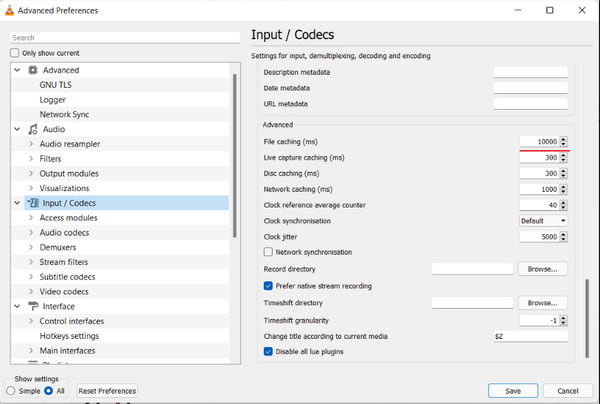
Bahagian 3: Tukar Kontras untuk Menjadikan Video Jelas pada iMovie
Kelebihan menjadi pengguna Apple bermakna anda boleh menggunakan aplikasi terbina dalamnya, seperti iMovie. Ia adalah aplikasi percuma dan profesional yang menyediakan semua alat yang anda perlukan untuk menyunting video. Selain daripada ciri yang mantap, anda boleh kaburkan video dalam iMovie, jadi anda juga boleh membuat video kabur jelas dan mengeksportnya dengan kualiti visual yang terbaik. Anda boleh cuba menggunakan iMovie pada peranti anda dengan kaedah yang boleh dilaksanakan di bawah: Langkah 1: Buka iMovie pada komputer anda dan buat projek baharu. Import video kabur daripada antara muka dengan menyeret dan melepaskan fail daripada folder.
Langkah 1.Buka iMovie pada komputer anda dan buat projek baharu. Import video kabur daripada antara muka dengan menyeret dan melepaskan fail daripada folder.
Langkah 2.Dari bahagian atas tetingkap pratonton, pilih pilihan "Pembetulan Warna" dan seret peluncur untuk meningkatkan kontras. Kemudian klik butang "OK" untuk menyimpan.
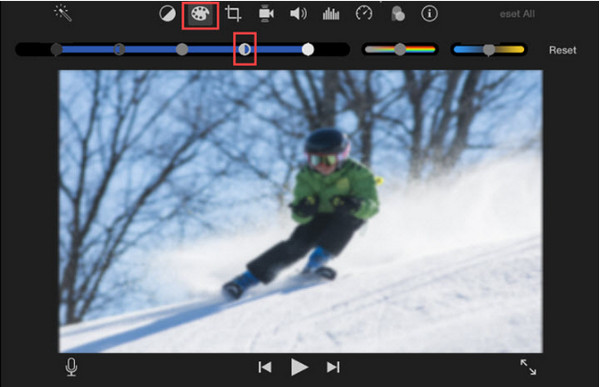
Bahagian 4: Soalan Lazim tentang Membuat Video Kabur Jelas
-
1. Bagaimana untuk membetulkan video kabur dalam talian secara percuma?
Alat dalam talian yang disyorkan untuk mengurangkan kabur daripada video ialah Clideo. Lawati laman web rasmi dan klik pada Pilih fail butang untuk membuka folder tempatan. Setelah fail dimuat naik, laraskan tetapan video seperti kecerahan, kontras, rona, dsb. Klik butang Eksport butang untuk menyimpan fail.
-
2. Bagaimana untuk mengelakkan video kabur semasa merakam filem?
Untuk mengelakkan daripada membuat video kabur, pastikan anda menggunakan penapis yang betul semasa merakam video. Penstabil video juga boleh membantu memfokuskan kamera semasa banyak pergerakan. Kemudian, tetapkan kamera dalam tetapan berkualiti tinggi dan bersihkan lensa sebelum merakam.
-
3. Adakah mungkin untuk mengaburkan latar belakang semasa membuat video?
ya. Jika anda menggunakan kamera, tukar kepada mod penangkapan keutamaan apertur. Kemudian, pilih apertur terluas daripada kanta anda; ia boleh f/2.8 atau f/4. Anda juga boleh mencetuskan latar belakang kabur jika anda mendekati subjek semasa merakam.
Kesimpulan
Video yang tidak fokus boleh mengecewakan, tetapi alat yang disyorkan ini boleh membantu anda jelaskan video yang kabur sebelum anda menyiarkan klip ke akaun media sosial anda. Ia mungkin mencabar untuk mengalih keluar kabur daripada video dan juga video kelas atas kepada 4K. Walau bagaimanapun, AnyRec Video Enhancer direka untuk meningkatkan skala mana-mana jenis video pada Windows dan Mac dengan mudah. Dapatkan penyelesaian terbaik dari laman web rasmi dan lihat hasil yang luar biasa!
100% Selamat
100% Selamat
